Добавить особенности Windows Defender для Windows 8 в контекстное меню рабочего стола.

Мы все знаем, что Windows 8 имеет встроенную антивирусную защиту,которая называют Windows Defender. Тем не менее, в Windows 8 нет прямой ссылки,чтобы открыть Windows Defender,как мы обычно открываем все программы из проводника .Так что если вы хотите сделать быструю проверку,вы должны сначала сделать поиск Windows Defender,открыть программу и запустить сканирование.
В этой статье я расскажу,как вы можете добавить некоторые важные особенности Windows Defender на рабочий стол в контекстное меню,щелчком правой кнопкой мыши с помощью редактора реестра.Это позволит Вам получить прямой доступ к возможностям Windows Defender.
Для этого:
1.Нажмите комбинацию клавиш Windows Key + R ,в диалоговом окне Run введите тип Regedt32.exe и нажмите Enter, чтобы открыть редактор реестра .
Добавить защиту Windows в контекстное меню и создать каскадное меню
2.Для этого перейдите в следующую папку:
HKEY_CLASSES_ROOT\DesktopBackground\Shell\ WindowsDefender
3. В правой панели создайте три строки в с соответствующими данными:
Icon:% ProgramFiles% \ \ Windows Defender \ \ EppManifest.dll
SubCommands: WD-настройки, WD-Update, WD-Update-QS, WD-QuickScan, WD-FullScan
MUIVerb: Windows Defender
Добавить параметр Настройки
4. Теперь перейдите в следующую папку:HKEY_LOCAL_MACHINE \ SOFTWARE \ Microsoft \ Windows \ CurrentVersion \ Explorer \ CommandStore \ Shell \ WD-Settings
5.В правой панели,используйте соответствующие данные для строк (Если вы не можете найти любую строку, создайте её):
По умолчанию: Настройки
HasLUAShield
Icon:% ProgramFiles% \ \ Windows Defender \ \ EppManifest.dll
6. Создайте под ключом команда в левой панели в разделе:
HKEY_LOCAL_MACHINE \ SOFTWARE \ Microsoft \ Windows \ CurrentVersion \ Explorer \ CommandStore \ Shell \ WD-Settings .
Включите следующие данные в строке по умолчанию в правой панели:
«C: \ \ Program Files \ \ Windows Defender \ \ MSASCui.exe \»-Settings
Добавить вариант обновления
7. Далее идите сюда:
HKEY_LOCAL_MACHINE \ SOFTWARE \ Microsoft \ Windows \ CurrentVersion \ Explorer \ CommandStore \ Shell \ WD-Update
Поставьте следующие данные:
По умолчанию: обновление
Icon:% ProgramFiles% \ \ Windows Defender \ \ EppManifest.dll
8. Затем создайте ключ команда в в левой панели
HKEY_LOCAL_MACHINE \ SOFTWARE \ Microsoft \ Windows \ CurrentVersion \ Explorer \ CommandStore \ Shell \ WD-Update . (Подобный шаг 6).
Поставьте следующие данные в строке по умолчанию в правой панели:
«C: \ \ Program Files \ \ Windows Defender \ \ MSASCui.exe \»-Update
Добавить обновление и быстрый вариант сканирования
9. Затем переместитесь сюда:HKEY_LOCAL_MACHINE \ SOFTWARE \ Microsoft \ Windows \ CurrentVersion \ Explorer \ CommandStore \ Shell \ WD-Update-QS
Поставьте следующие данные:
По умолчанию: обновление и быстрое сканирование
Icon:% ProgramFiles% \ \ Windows Defender \ \ EppManifest.dll
10. Создать ключ команда в в левой панели под (Подобный шаг 6):
HKEY_LOCAL_MACHINE \ SOFTWARE \ Microsoft \ Windows \ CurrentVersion \ Explorer \ CommandStore \ Shell \ WD-Update-QS
Поставьте следующие данные в строке по умолчанию в правой панели:
«C:\\Program Files\\Windows Defender\\MSASCui.exe \»-UpdateAndQuickScan
Добавить вариант быстрого сканирования
11. Сейчас время для введения следующего адреса:
HKEY_LOCAL_MACHINE \ SOFTWARE \ Microsoft \ Windows \ CurrentVersion \ Explorer \ CommandStore \ Shell \ WD-QuickScan
Используйте следующие данные:
По умолчанию — Быстрое сканирование
Icon -% ProgramFiles% \ \ Windows Defender \ \ EppManifest.dll
12. Создайте ключ команда в в левой панели под (Подобный шаг 6).
HKEY_LOCAL_MACHINE \ SOFTWARE \ Microsoft \ Windows \ CurrentVersion \ Explorer \ CommandStore \ Shell \ WD-QuickScan
Поставьте следующие данные в строке по умолчанию в правой панели:
«C:\\Program Files\\Windows Defender\\MSASCui.exe \»-QuickScan
Добавить Полный вариант сканирования
13. Наконец, перейдите сюда:
HKEY_LOCAL_MACHINE \ SOFTWARE \ Microsoft \ Windows \ CurrentVersion \ Explorer \ CommandStore \ Shell \ WD-FullScan
Используйте следующие данные:
По умолчанию: Full Scan
Icon:% ProgramFiles% \ \ Windows Defender \ \ EppManifest.dll
14. Создайте ключ команда в в левой панели (Подобный шаг 6):
HKEY_LOCAL_MACHINE \ SOFTWARE \ Microsoft \ Windows \ CurrentVersion \ Explorer \ CommandStore \ Shell \ WD-FullScan .
Поставьте следующие данные в строке по умолчанию в правой панели:
«C:\\Program Files\\Windows Defender\\MSASCui.exe \»-FullScan
Теперь можно перейти к вашему рабочему столу и проверить, щелкните правой кнопкой мыши ,что бы вышло контекстное меню.Оно должно быть похоже на показанный в первом изображении этой статьи. Польза от ручного метода является то,что вы можете добавить только те варианты, которые вам нужны.
Надеюсь,что это сделает жизнь для вас немного легче при использовании Windows Defender в Windows 8.



 Август 24th, 2012
Август 24th, 2012  Данил
Данил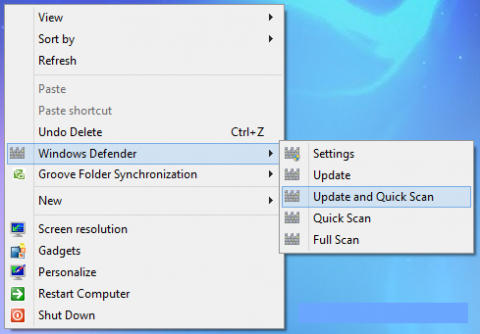
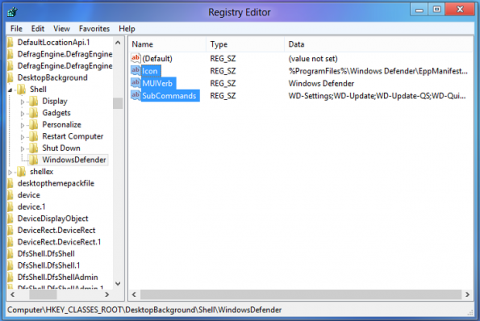
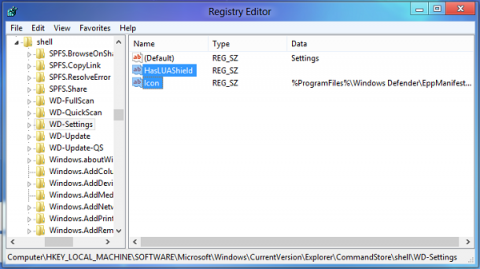
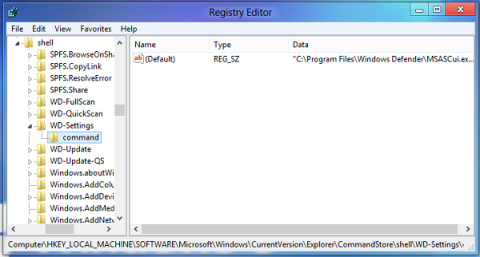
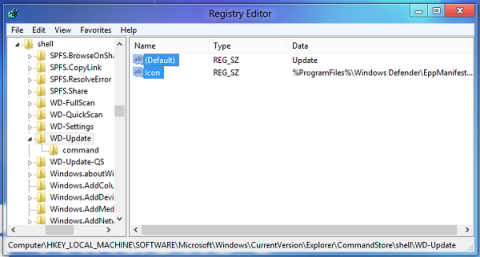
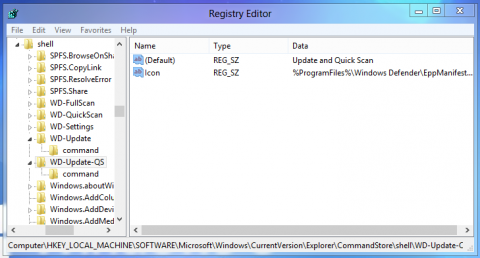
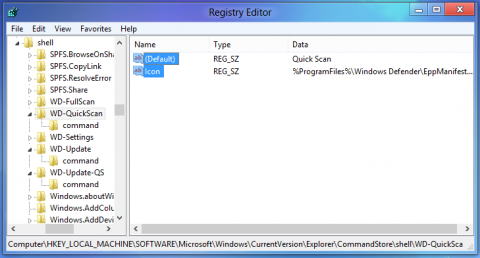
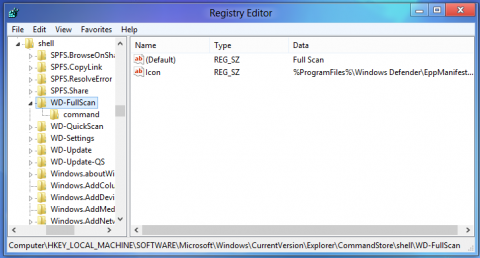
 Опубликовано в
Опубликовано в  :
: